
Когато използвате вашия iPhone или iPad, много от вас сигурно са обмисляли избора на хип шрифтове, а не скучни. Но за моя загриженост, по подразбиране имате достъп само до предварително инсталираните шрифтове на вашето устройство, което е донякъде ограничаващо. В тази публикация ще опиша как да инсталирате персонализирани шрифтове на вашия iPhone с помощта на приложение за шрифтове на трета страна.
- Как да инсталирате персонализирани шрифтове на iPhone или iPad
- Как да използвате персонализирани шрифтове на iPhone и iPad
Как да инсталирате персонализирани шрифтове на iPhone или iPad
- Изтеглете и отворете Приложение Font Diner.
- Докоснете Активиране до набора шрифтове за Silverware → сега докоснете Съгласен.
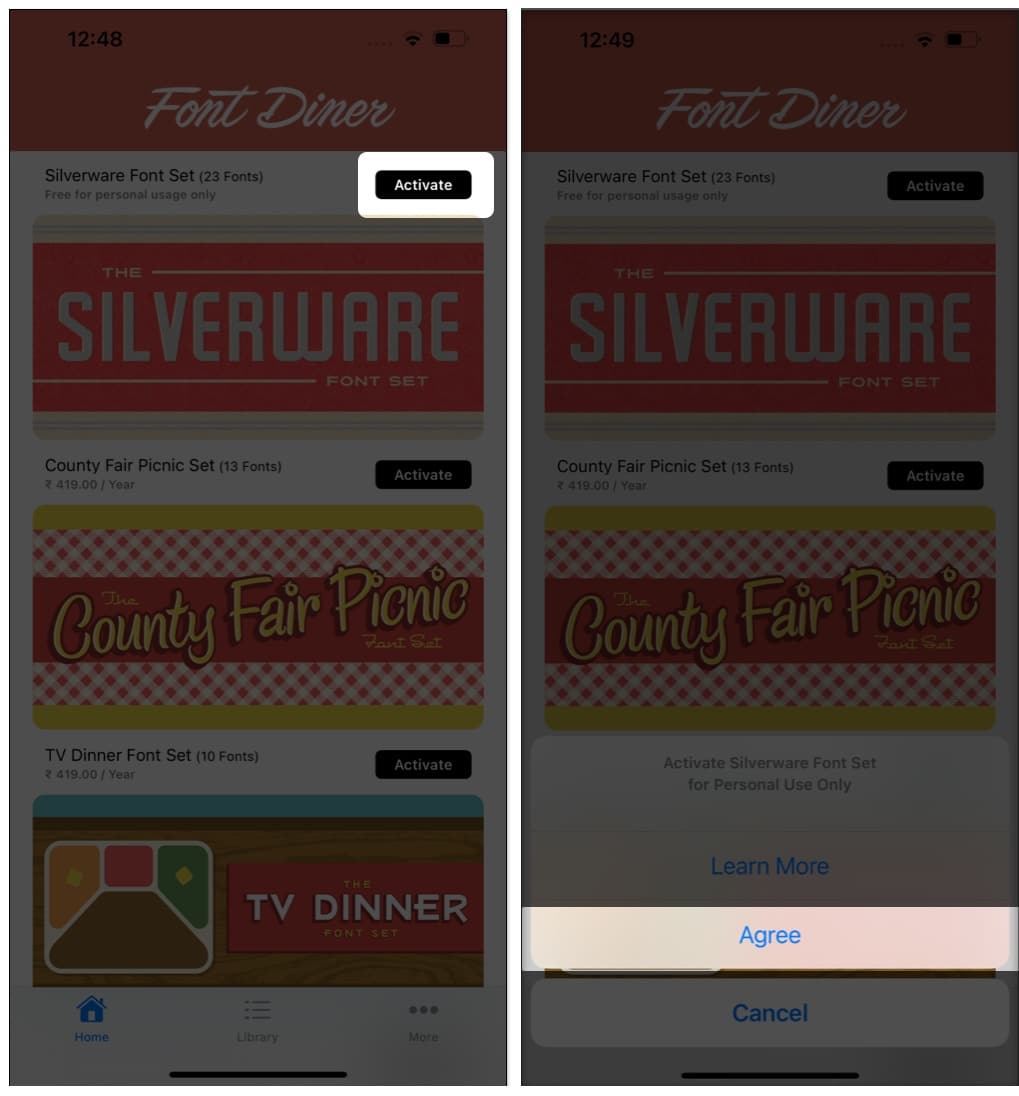
- Изберете Инсталиране → докоснете Затвори.
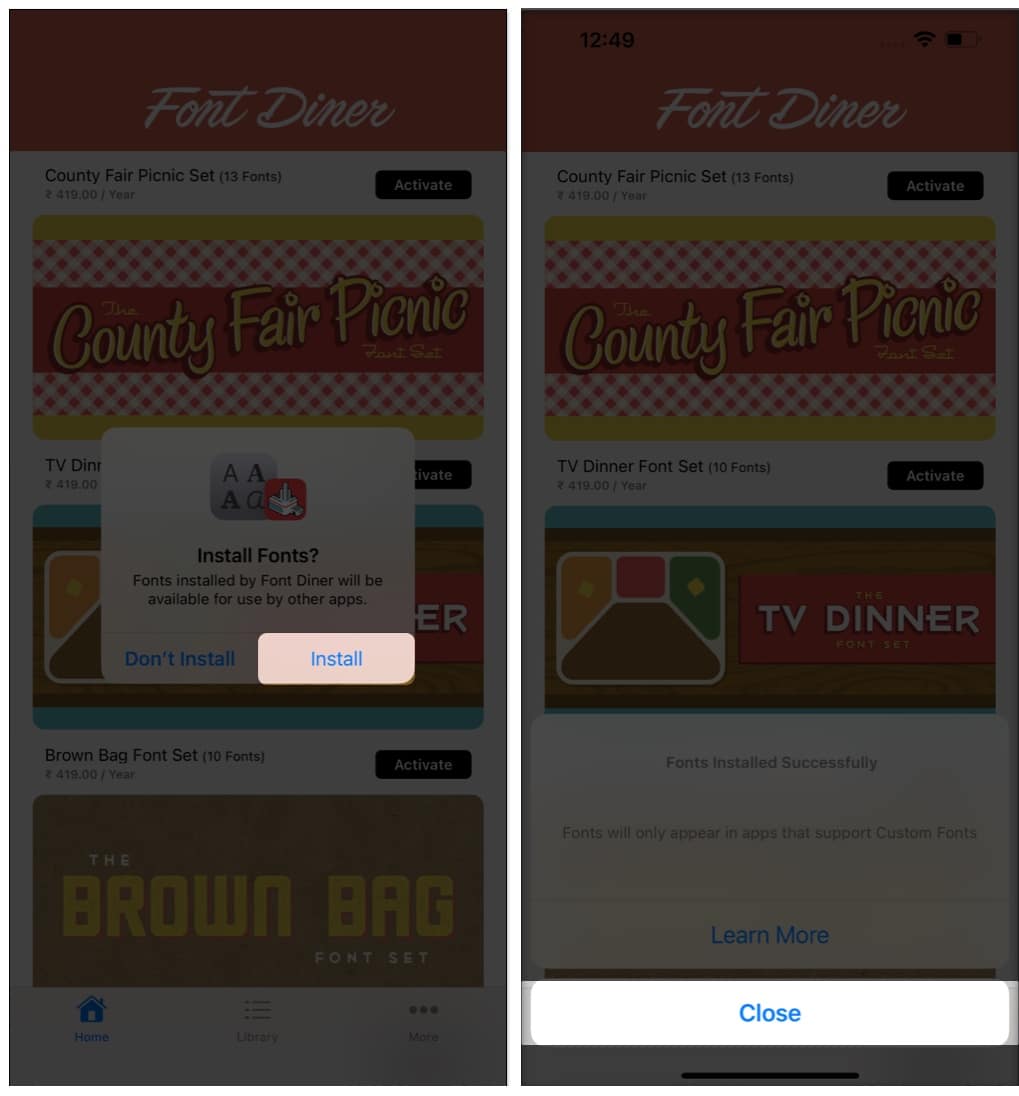
В това приложение можете да изтеглите безплатно само един безплатен комплект Silverware от 23 шрифта.
Ако искате да получите повече шрифтове, трябва да направите годишна покупка в приложението за други комплекти, които съдържат повече шрифтове. Ако не искате да използвате Font Diner, ние сме свършили цялата упорита работа вместо вас и сме подготвили списък с най-добрите приложения за шрифтове на трети страни.
Персонализираните шрифтове могат да се използват в документи, създадени на вашия iPhone и iPad. Налични са някои приложения за документи, като Mail, Pages, Numbers и Keynotes.
Как да използвате персонализирани шрифтове на iPhone и iPad
- Стартирайте приложението Pages на Apple.
- Докоснете знак Създаване на документ (+).
- Сега изберете Започнете да пишете или Изберете шаблон.
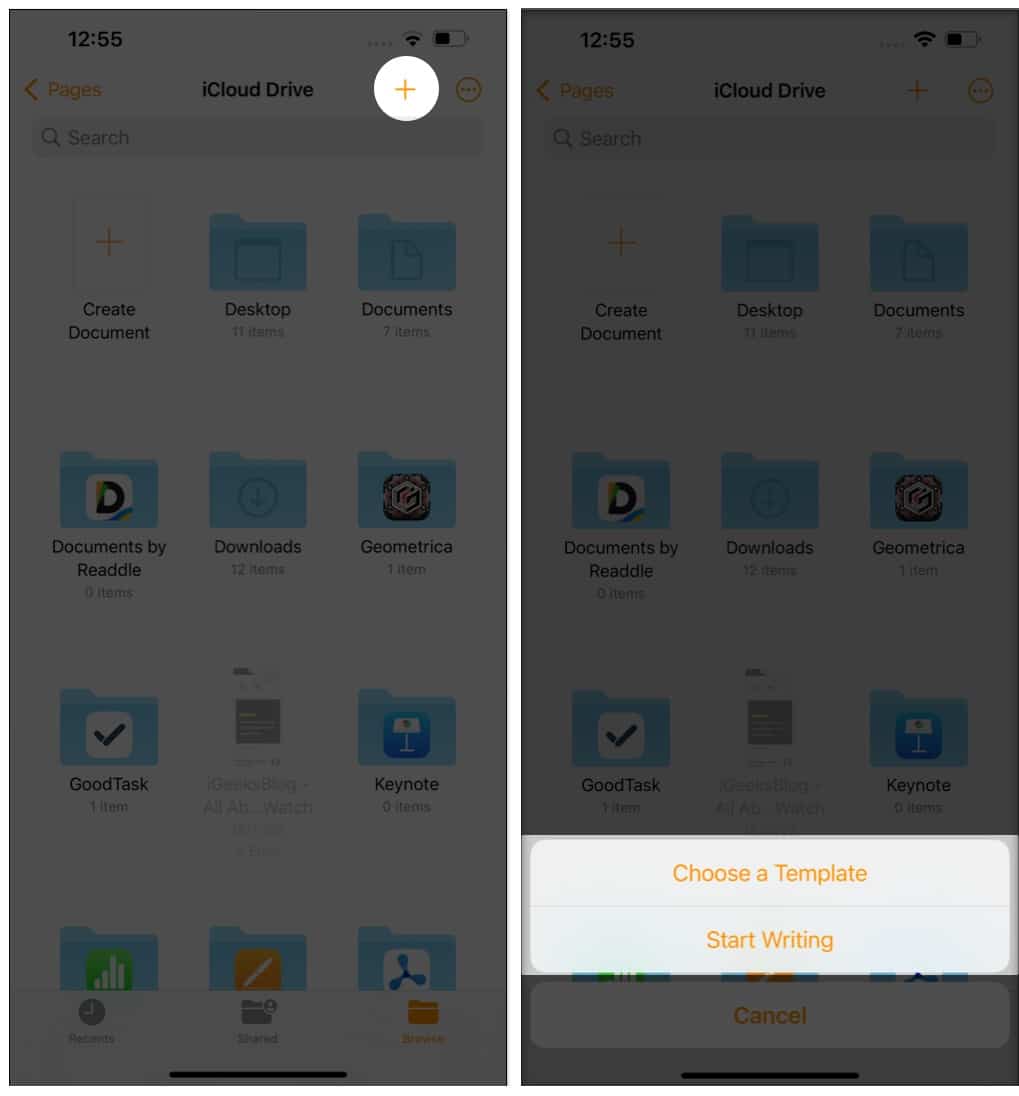
- Изберете иконата за форматиране (четка за рисуване) ➝ Докоснете пред шрифта.
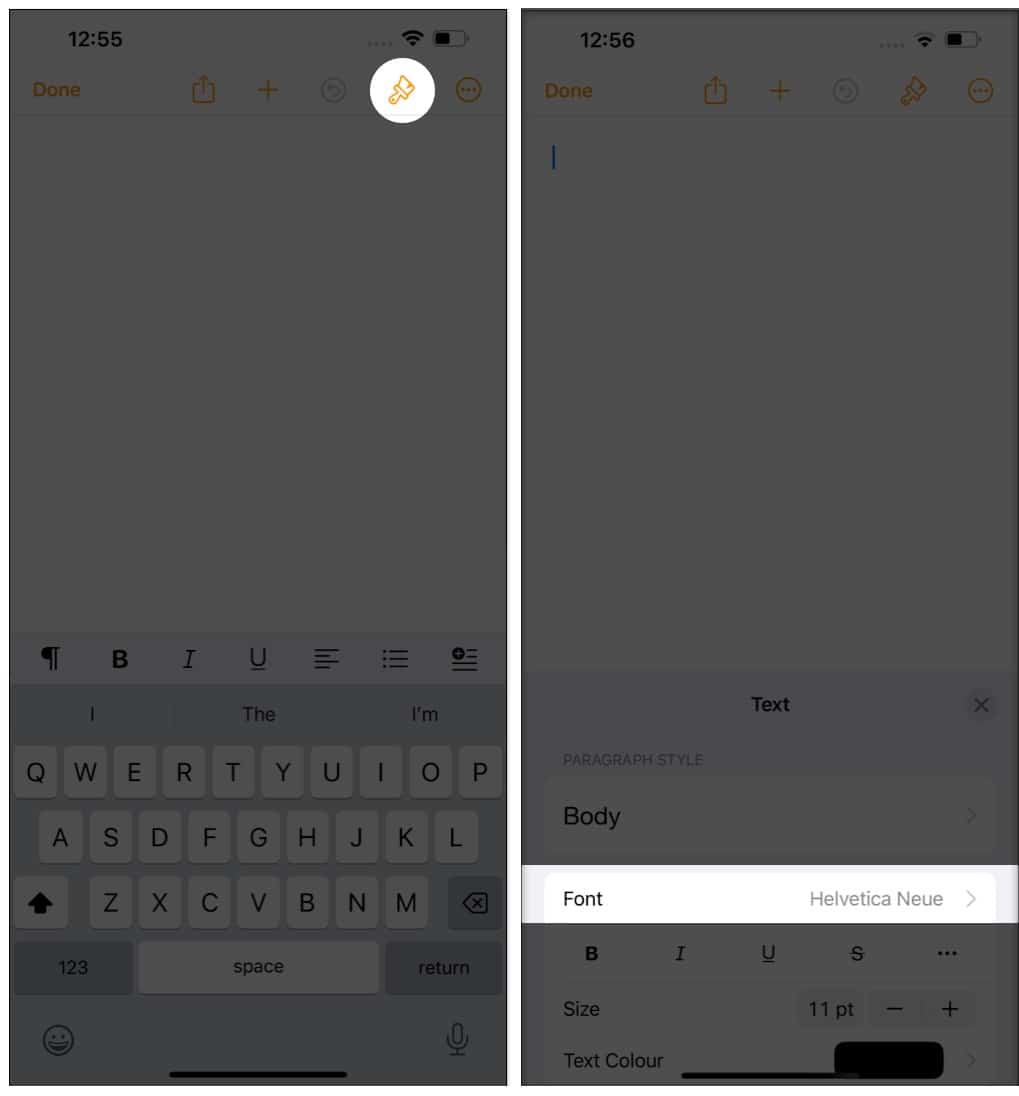
- Превъртете и изберете персонализирания изтеглен шрифт.
- Докоснете бутона „x“, за да затворите изскачащия прозорец.
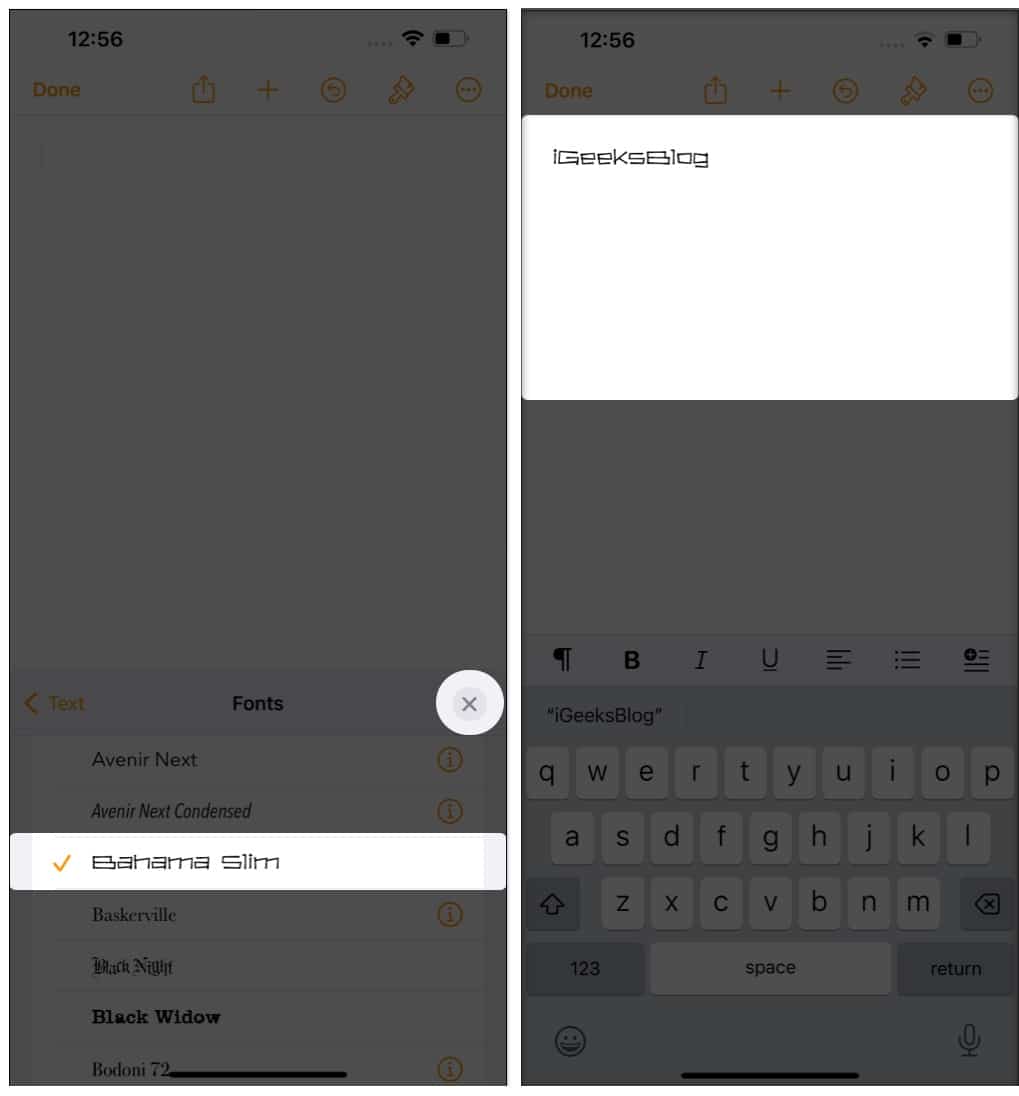
Вече можете да започнете да пишете, като използвате персонализирания шрифт, който сте избрали. Ако искате да промените размера на шрифта, можете да прочетете нашата статия за това как да увеличите размера на шрифта на iPhone.
Ако обаче забравите кои шрифтове сте изтеглили с комплектите, винаги можете да ги потърсите. Процесът за преглед или дори премахване на изтеглени шрифтове е описан по-долу.
Управление на инсталирани шрифтове
- Отворете приложението Настройки → докоснете Общи.
- Докоснете Шрифтове.
Вече можете да видите всички изтеглени шрифтове. - Насочете се към персонализиран списък с шрифтове. Сега изберете кое семейство шрифтове искате да премахнете. Тук избирам Cherry Soda.
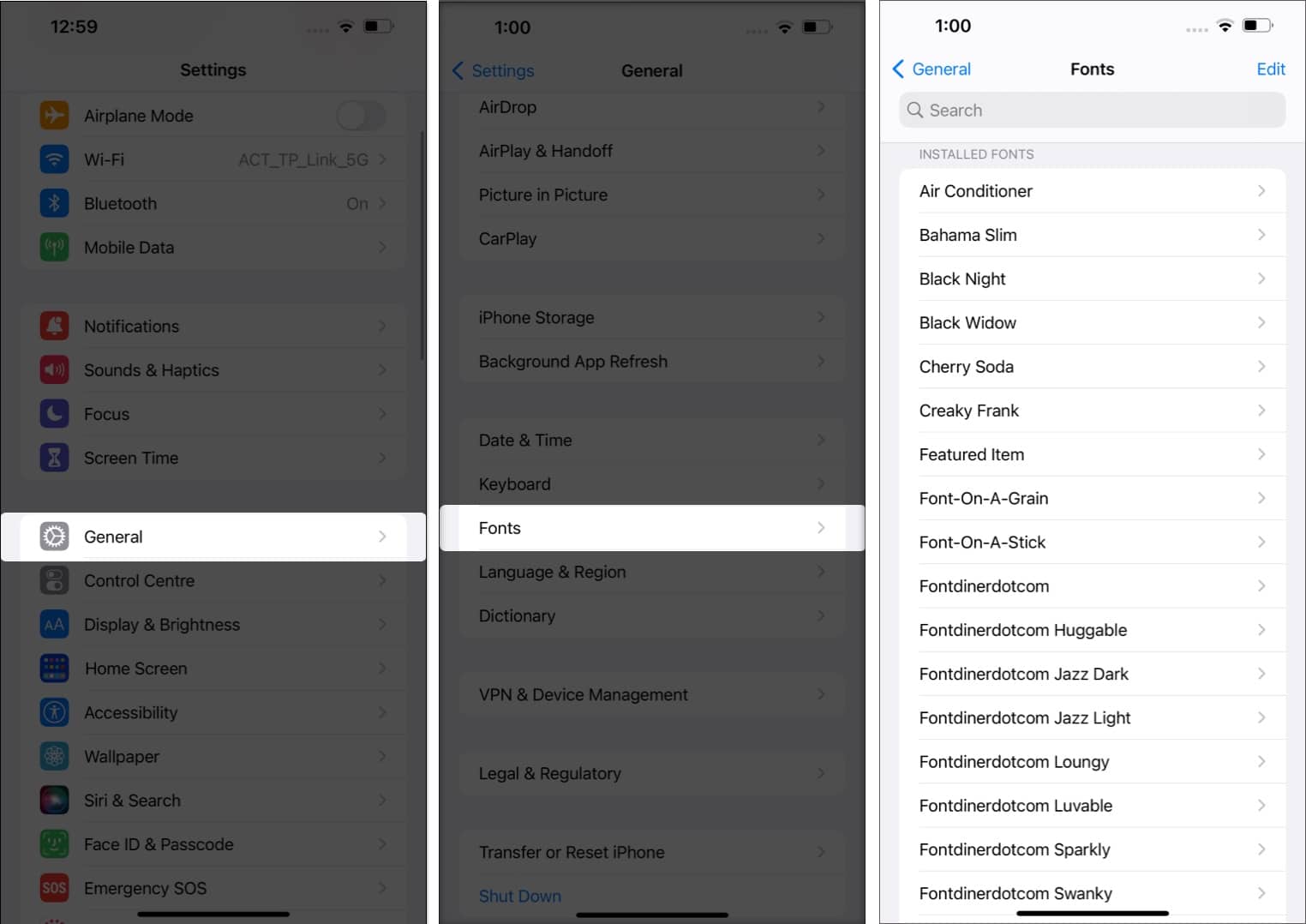
- Изберете Премахване.
- Изберете Премахване на това семейство шрифтове, за да потвърдите.

Можете също да премахнете шрифт, като плъзнете надясно наляво върху име на персонализиран шрифт → Премахване. Освен това, за да премахнете няколко шрифта наведнъж, щракнете върху Редактиране → Избор на шрифтове/Избор на всички → Премахване.
Често задавани въпроси
Когато подготвяте презентация, Word документ или директно съобщение в Instagram, различни шрифтове могат да ви помогнат да направите добро първо впечатление с уникални шрифтове.
Само определени приложения, които поддържат съвместими библиотеки с шрифтове, ще се показват в Настройки. Font Diner е едно от тези приложения.
Не, не можеш. Инсталираните персонализирани шрифтове на iPhone и iPad могат да се използват само в поддържани приложения като Notes, Pages, Numbers, iMessage, Instagram, Twitter, Word, Powerpoint, Autodesk Sketchbook и т.н.
Харесвате персонализирани шрифтове?
Надяваме се, че вече имате ясна представа как да инсталирате персонализирани шрифтове на вашия iPhone и iPad. Само за да ви информирам, няколко приложения ви позволяват да инсталирате различни шрифтове на вашето устройство с уникален профил, но аз ги избягвах поради съображения за сигурност. Освен това, не забравяйте да изразите мислите си относно опцията за персонализирани шрифтове в секцията за коментари.
Още от нас:
- Как да инсталирате, деактивирате и премахнете шрифтове на вашия Mac
- Как да промените или премахнете изглаждането на шрифта на Mac
- Как да промените размера на шрифта във Finder на Mac
